 Revit MEP
Revit MEP
 Revit MEP
Revit MEPA paleta Propriedades é uma caixa de diálogo sem opções de modos onde é possível visualizar e modificar os parâmetros que definem as propriedades dos elementos no Revit.
Ao iniciar o Revit pela primeira vez, a paleta Propriedades é aberta e estacionada acima do Navegador de projeto no lado esquerdo da área de desenho. Se você subsequentemente fechar a paleta Propriedades, poderá reabri-la usando qualquer um dos métodos abaixo:
 painel Propriedades
painel Propriedades
 (Propriedades).
(Propriedades).  painel Janela
painel Janela menu suspenso Interface do usuário
menu suspenso Interface do usuário Propriedades.
Propriedades. É possível estacionar a paleta em qualquer lado da janela do Revit e redimensioná-la horizontalmente. É possível redimensioná-la horizontal e verticalmente quando não está acoplada. A exibição e a localização da paleta serão preservadas de uma sessão a outra do mesmo usuário. Para obter mais informações sobre como alterar o tamanho e a posição da paleta Propriedades, consulte Janelas encaixáveis.
Tipicamente, é preciso manter a paleta Propriedades aberta durante uma sessão do Revit para que possa
Se nenhuma ferramenta de posicionamento de elementos estiver ativa, e nenhum elemento estiver selecionado, a paleta exibe as propriedades de instância para a vista ativa. Também é possível acessar as propriedades de instância de uma vista ao selecioná-la no Navegador de projeto.

Se um elemento selecionado pertence a um sistema, e você clica na guia sistema na faixa de opções, a paleta exibe as propriedades do sistema do elemento ao invés de suas propriedades de instância.
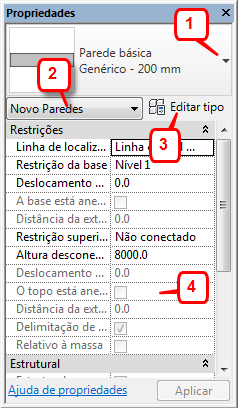
Quando uma ferramenta para inserir elementos estiver ativa, ou elementos do mesmo tipo são selecionados na área de desenho, o Seletor de tipos é exibido na parte superior da paleta Propriedades. Ele identifica a família selecionada atualmente e fornece uma lista suspensa na qual é possível selecionar um tipo diferente.
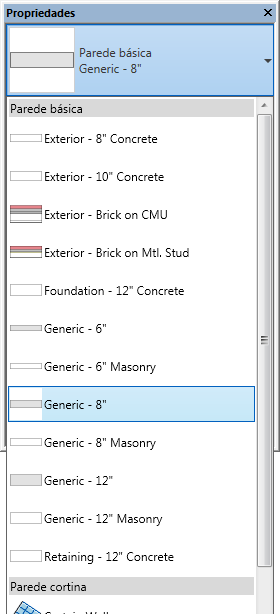
Para disponibilizar o Seletor de tipos quando a paleta Propriedades estiver fechada, clique com o botão direito do mouse no Seletor de tipos e clique em Adicionar na Barra de ferramentas de acesso rápido. Para tornar o Seletor de tipos disponível na guia Modificar, clique com o botão direito do mouse na paleta Propriedades e, em seguida, clique em Adicionar na faixa de opções guia Modificar. Cada vez que selecionar um elemento, ele será refletido na guia Modificar.
Imediatamente abaixo do Seletor de tipos está um filtro que identifica a categoria dos elementos que uma ferramenta irá inserir, ou a categoria e o número de elementos selecionados na área de desenho. Se várias categorias ou tipos estiverem selecionados, somente as propriedades de instância comuns a todos serão exibidas na paleta. Quando várias categorias estão selecionadas, use a lista suspensa do filtro para visualizar somente as propriedades para uma categoria específica ou para a vista em si. Selecionar uma categoria específica não afeta o conjunto geral de seleção.
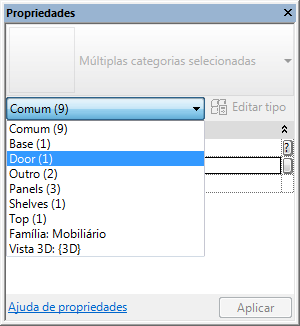
A não ser que elementos de tipos diferentes sejam selecionados, o botão Editar tipo acessa uma caixa de diálogo, onde é possível visualizar e modificar as propriedades de tipo do elemento selecionado (ou as propriedades da vista, dependendo de como o filtro de propriedades estiver definido). Para obter mais informações sobre a distinção entre propriedades da instância e propriedades de tipo, consulte Sobre as propriedades do elemento.
 painel Propriedades
painel Propriedades
Na maioria dos casos (consulte as exceções na nota abaixo), a paleta Propriedades exibe tanto propriedades de instância editáveis pelo usuário quanto as somente leitura (sombreadas). Uma propriedade pode ser somente leitura porque seu valor é calculado ou atribuído automaticamente pelo software, ou porque depende da definição de outra propriedade. Por exemplo, a propriedade Altura desconectada de uma parede só é editável se o valor de sua Restrição superior for Desconectada. Para dependências específicas, veja as descrições de propriedades de instância para tipos de elementos individuais, como Propriedades de instância da parede.
 painel Propriedades
painel Propriedades